E-Mail ist für viele Menschen zu einem wesentlichen Kommunikationsmittel geworden, da sie am Arbeitsplatz die direkteste und einfachste Möglichkeit ist , unterschiedliche Informationen zwischen Benutzern zu senden und zu empfangen . Dank E-Mail haben wir die Möglichkeit, verschiedene Dateien und Dokumente auszutauschen . Deshalb ist es interessant, alle Möglichkeiten unseres Mail-Managers zu kennen, um die Funktionen, die er bietet, voll auszunutzen.
Outlook ist heute einer der beliebtesten Messaging-Anbieter, da es über verschiedene integrierte Funktionen verfügt, die diese Aufgabe zu einer wirklich dynamischen Aufgabe machen. Outlook ist in die Office-Suite von Microsoft integriert und gehört zweifellos zu den am häufigsten verwendeten und heruntergeladenen auf verschiedenen Computern, sowohl unter Windows als auch unter Mac .
Jeden Tag erhalten viele von uns E-Mails, von denen einige für uns sehr wichtig sind. Eine der Möglichkeiten, die wir haben, besteht darin, jede E-Mail im PDF-Format zu speichern. Diese Option kann sehr interessant sein, um sie per E-Mail weiterzuleiten oder in vielen Fällen als Support zu verwenden.
Aus diesem Grund erklärt TechnoWikis im Folgenden, wie Sie eine E-Mail-Nachricht auf einfache Weise sowohl auf dem Mac als auch auf Windows 10 als PDF speichern können.
Um auf dem Laufenden zu bleiben, abonniere unseren YouTube-Kanal! ABONNIEREN
1. So speichern Sie eine E-Mail im PDF-Format in Windows 10
Im Fall von Outlook in Windows 10 öffnen wir die Anwendung, öffnen dann die E-Mail, um sie als PDF zu speichern, und gehen zum Menü Datei – Drucken:
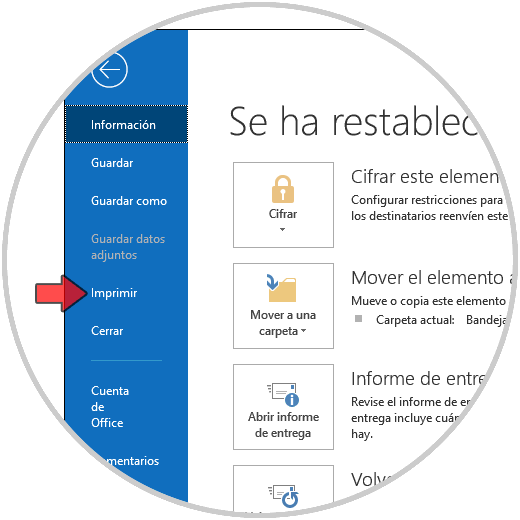
Im nächsten Fenster wählen wir den Drucker “Microsoft Print to PDF” aus, der in das Standardbetriebssystem integriert ist: 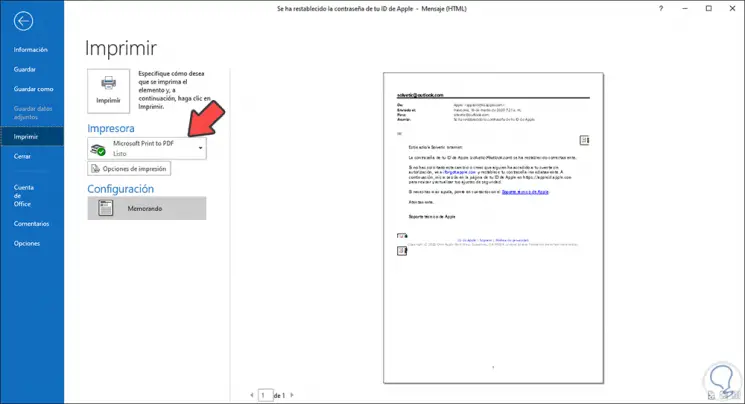
Wir klicken auf die Schaltfläche “Drucken” und definieren dann den Pfad und den Dateinamen:
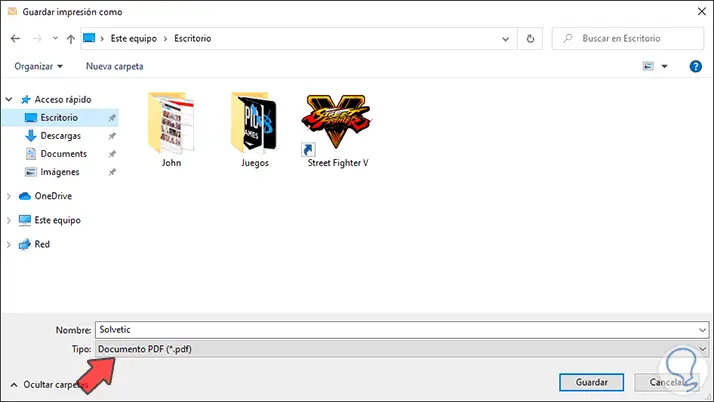
Wir klicken auf “Speichern” und können auf die PDF-Datei zugreifen, die mit der ausgewählten E-Mail erstellt wurde.
2. So speichern Sie eine E-Mail im PDF-Format auf einem Mac
Der Vorgang ist einfach. Wir greifen auf Outlook zu und öffnen die zu speichernde Nachricht. Nach dem Öffnen gehen wir zum Menü Datei – Drucken: 
Im Popup-Fenster wählen wir den Drucker und unten “PDF”:
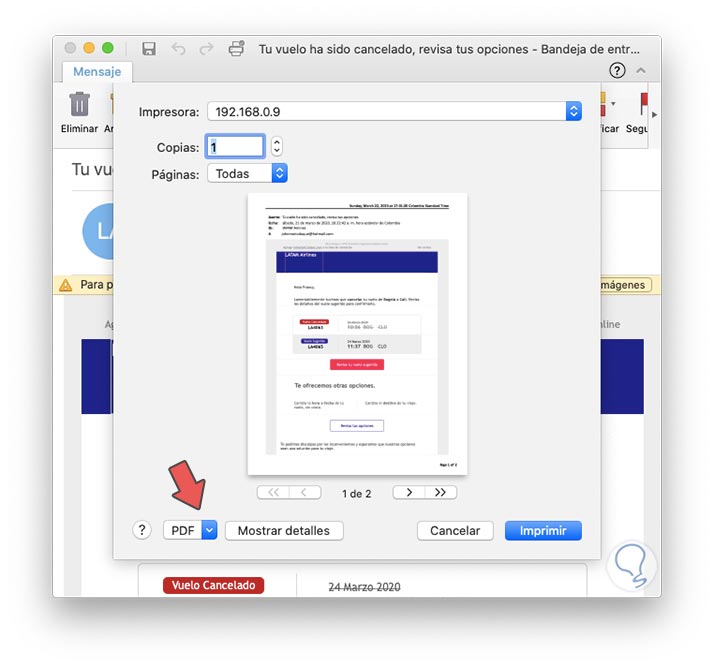
Wir klicken auf “Drucken”, um zu definieren, wo die Nachricht in diesem Format in macOS gespeichert werden soll.
Befolgen Sie diese Schritte, und es ist sehr einfach, eine E-Mail von Outlook in PDF zu speichern. Auf diese Weise können Sie jede E-Mail auswählen, die Sie unter Windows oder Mac erhalten, um sie in PDF zu konvertieren, und dann die Schritte ausführen, die Sie für angemessen halten.